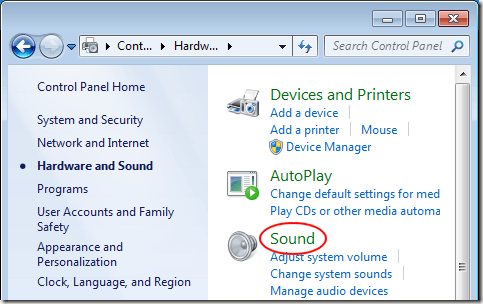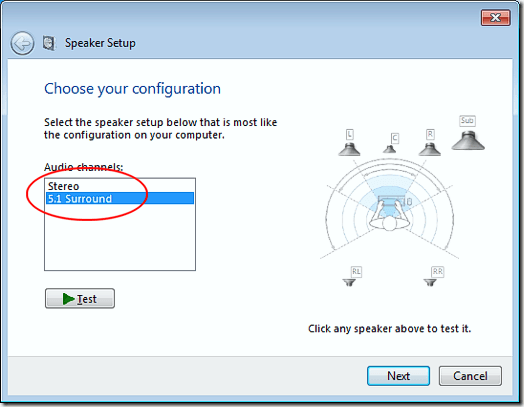خرید بلندگوها و یک کارت صدا خوب اولین گام برای گرفتن صدای فراگیر از رایانه ویندوز شما است. با این حال، حتی پس از قرار دادن بلندگوهای خود و نصب درایورها، هنوز نیاز به تنظیم سیستم صدای فراگیر خود دارید.
صدای فراگیر و ویندوز
برای رسیدن به صدای فراگیر از یک رایانه ویندوز، برخی از سخت افزار و نرم افزار خاصی را می گیرد. اولا شما باید در هر 5.1 یا 7.1 بلندگو سرمایه گذاری کنید. با صدای فراگیر 5.1، پیکربندی بلندگو زیر را دریافت می کنید:
پیکربندی معمولی 7.1 surround sound افزودن دو بلندگوی بیشتر به شما ارائه می دهد:
دوم، شما باید درایورهای کارت صدای خود را نصب کنید و هر راننده و نرم افزاری که با بلندگوهای خود . هنگامی که بلندگوهای خود را به درستی قرار داده اید، اکنون آماده تنظیم صدای فراگیر در ویندوز هستید.
توجه داشته باشید که حتی اگر بلندگو های فراگیر دارید، زمانیکه می خواهید به استریو، مونو، یا برخی تنظیمات دیگر صدا. بسیاری از افراد با استفاده از یک تنظیمات استریو، صدای بهتر صدا را شنود می کنند، زمانی که منبع اصلی صدا در استریو ضبط شد. همین امر با تنظیمات دیگر نیز صادق است.
نحوه تنظیم صدای فراگیر در ویندوز
توجه داشته باشید که روش زیر کار می کند در ویندوز ویستا، 7، 8 و 10. با کلیک روی Start - Control Panel - Hardware and Sound - Soundشروع کنید. شما همچنین می توانید بر روی Start کلیک کنید، صدارا تایپ کنید و Enterرا فشار دهید
در پنجره Sound، دستگاه صدای خود را بچرخانید، یک بار روی آن کلیک کنید، سپس روی دکمه پیکربندیکلیک کنید. توجه داشته باشید که ممکن است چندین دستگاه صوتی را انتخاب کنید.
در تنظیم بلندگوپنجره، توجه داشته باشید انواع تنظیمات که سخنرانان شما قادر هستند. در مثال ما، دستگاه صوتی در رایانه تست ما قادر به استریوو 5.1 Surroundاست.
پیکربندی مورد نظر خود را در کانال های صوتیاستریوحذف همه از دو بلندگو در تصویر است. 5.1چهار بلندگو اضافی را اضافه می کند و 7.1پنج بلندگو اضافی را اضافه می کند.
حتما بلندگوهای خود را روشن کنید و صدا به اندازه کافی روشن باشد تا بتوانید به اونا گوش کن. روی دکمه تستکلیک کنید و گوش دهید، همانطور که ویندوز هر یک از سخنرانان را در تنظیم خود آزمایش می کند. توجه داشته باشید که هر سخنرانانی که صدایی تولید نمی کنند و حجم صدا را تنظیم می کنند، به طوری که شما می توانید صدا را از هر بلندگو شنید.
پس از اتمام، روی دکمه بعدکلیک کنید. در اینجا شما می توانید بلندگو های خود را با گفتن ویندوز که بلندگوها در تنظیمات شما حضور دارند سفارشی کنید. به طور معمول، شما لازم نیست هر گونه تغییری را در اینجا انجام دهید مگر اینکه دلیل خاصی برای قطع یا روشن کردن یا غیرفعال کردن بلندگوها داشته باشید.
پس از انجام این کار، دکمه Nextرا کلیک کنید. در این پنجره، بسیاری از منطق همان همانند گذشته است. به غیر از اینکه دلیل خاصی برای خاموش کردن این بلندگوها داشته باشید، همه چیز را بررسی کنید و روی دکمه بعدکلیک کنید. آخرین صفحه به شما این امکان را می دهد که پیکربندی کامل انجام شود. روی دکمه Finishکلیک کنید و تنظیمات صدای فراگیر را در Windows انجام می دهید.
ویندوز اجازه می دهد تا بلندگوهای خود را هنگام تنظیم صدای فراگیر سفارشی کنید. با استفاده از ابزار ساخته شده در صدا در ویندوز، شما می توانید صدای فراگیر خود را تست کنید، روشن کنید، خاموش کنید و دوباره تنظیم کنید. اگر بعدا تصمیم بگیرید که تغییراتی را در نحوه عملکرد صدا فراگیر انجام دهید، دوباره ابزار را اجرا کنید و تغییراتی را که می خواهید انجام دهید. لذت ببرید!